Photoshop制作逼真蜻蜓翅膀
时间:2024/1/30作者:未知来源:手揣网教程人气:
- [摘要]先看看效果图 1.新建一个500X500DPI,白色背景,RGB模式的文件。 2.新建图层1,用钢笔工具钩出蜻蜓翅膀的轮廓(图1)。图1 3.新建图层2,将前景色设置为黑色,背景色设置为白色...
先看看效果图

1.新建一个500X500DPI,白色背景,RGB模式的文件。
2.新建图层1,用钢笔工具钩出蜻蜓翅膀的轮廓(图1)。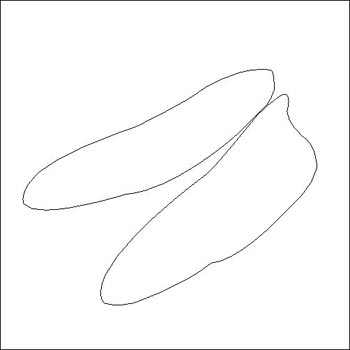
图1 3.新建图层2,将前景色设置为黑色,背景色设置为白色(也就是恢复默认设置),将图层2填充为白色,使用菜单-滤镜-纹理-染色玻璃效果,单元格大小设置为2,边框粗细设置为1,光照强度为0(图2)。

图2 4.按CTRL+T把图层2拉到如(图3)样子。
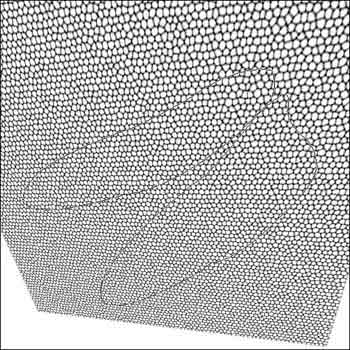
图3 5.回到图层1,将先前勾好的翅膀的路径分别转换为选区,并用渐变填充,将选区分别填充为(图4)样子不要删除路径。
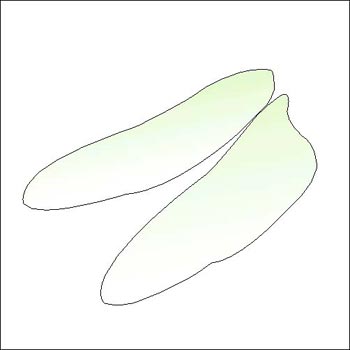
图4 Photoshop默认保存的文件格式,可以保留所有有图层、色版、通道、蒙版、路径、未栅格化文字以及图层样式等。
关键词:Photoshop制作逼真蜻蜓翅膀